电脑蓝牙耳机怎样使用? 电脑蓝牙耳机使用的方法有哪些?
时间:2017-07-04 来源:互联网 浏览量:
今天给大家带来电脑蓝牙耳机怎样使用?,电脑蓝牙耳机使用的方法有哪些?,让您轻松解决问题。
相对于手机的蓝牙耳机使用来说,电脑的蓝牙耳机的使用方法较为复杂。为此,小助手在这里给出具体的图片供参考。具体方法如下:
11、先将电脑用蓝牙适配器插入电脑的USB接口,然后双击光盘图标或光盘根目录下的Setup.exe进行安装。按照步骤点击“确定”“下一步”“安装”“完成”等按钮。
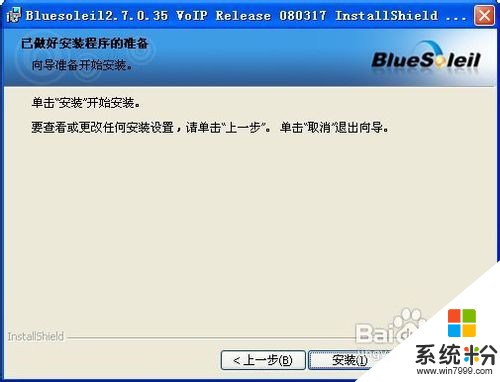 2
22、驱动程序按步骤正确安装后,系统桌面和启动项目里面会有IVT BlueSoleil程序的快捷方式。用户可以手动双击打开程序主窗口,也可以让程序自动随系统启动而启动。
 3
33、插入蓝牙适配器,弹出“欢迎使用蓝牙”窗口,可以设置本电脑的名字,也可以不作设置,随系统默认而定。
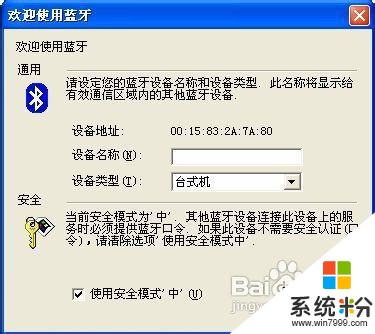 4
44、按住PM650“开关/通话”按键7秒以上打开蓝牙耳机的电源,并进入蓝红灯光相间闪烁的配对模式。
 5
55、在蓝牙控制窗口里面,点选“我的蓝牙”-“搜索蓝牙设备”。
 6
66、在搜索结果当中,双击点选需要配对的耳机设备,在顶框上会表示出设备可支持的蓝牙服务类型。
 7
77、右键点选需要配对的设备,点击“配对”。
 8
88、输入蓝牙设备的口令(PM650为0000)。
 9
99、配对成功后,设备旁边会打上小红勾。听音乐的时候,建议连接“高质量音频服务”,启用立体声音频。
 10
1010、而当用户需要耳机作为耳麦使用的时候,就需要选择“蓝牙耳机服务”。在使用耳机通话的之前,用户只要按一下耳机上的“开关/通话”按钮,就可以启用耳机的通话服务,进行通话。
 11
1111、如果用户每次在此蓝牙设备上都使用同一蓝牙外设的某一个服务,那可以在配对并连接好服务后,在桌面上生成一个快捷方式。以后只需点击快捷方式就可以自动连接相应的服务。

以上就是电脑蓝牙耳机怎样使用?,电脑蓝牙耳机使用的方法有哪些?教程,希望本文中能帮您解决问题。
相关教程
- ·台式电脑蓝牙如何用蓝牙耳机 台式机蓝牙用设置的方法有哪些
- ·安卓手机怎样使用蓝牙耳机? 安卓手机使用蓝牙耳机的方法?
- ·怎样用QCY蓝牙耳机收听电脑音乐呢 用QCY蓝牙耳机收听电脑音乐的方法
- ·电脑连接蓝牙耳机可以使用麦克风吗 蓝牙耳机如何连接电脑测试麦克风
- ·台式电脑如何连接蓝牙耳机 台式电脑连接蓝牙耳机的方法有哪些
- ·电脑如何接蓝牙耳机 电脑如何连接蓝牙耳机
- ·戴尔笔记本怎么设置启动项 Dell电脑如何在Bios中设置启动项
- ·xls日期格式修改 Excel表格中日期格式修改教程
- ·苹果13电源键怎么设置关机 苹果13电源键关机步骤
- ·word表格内自动换行 Word文档表格单元格自动换行设置方法
电脑软件热门教程
- 1 怎样把旧硬盘中的全部资料转移到新硬盘中 把旧硬盘中的全部资料转移到新硬盘中的方法有哪些
- 2 如何关闭苹果mac应用程序的通知消息 要关闭苹果mac应用程序的通知消息怎么办
- 3 充电桩给电瓶车充电怎么操作 电瓶车充电桩使用须知
- 4iphone充电闪一下就不充了 苹果手机充电一直闪烁是什么原因
- 5没有网络的情况下在两台电脑之间怎么传递大量文件 没有网络的情况下在两台电脑之间传递大量文件的方法
- 6法国新法规如何保障员工权益 法国新法规保障员工权益 的方法
- 7网吧电脑无法使用U盘的解决方法
- 8华硕笔记本怎么查找机器序列号。 华硕笔记本查找机器序列号的方法。
- 9怎样禁止电脑内容复制到U盘 禁止电脑文件被复制的方法有哪些
- 10nail.exe - nail进程是什么文件 作用是什么
